Terminalserverweb
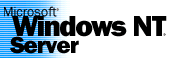
Zu aller erst haben wir die Rechner einheitlich auf 16 MB Speicher pro Rechner gebracht, da einige von ihnen zuerst 24 MB, andere aber nur 12 oder 8 MB hatten. Danach haben wir die vorhandenen Token Ring Netzwerkkarten durch unsere 3Com ISA Combo Karten ersetzt und wenigstens einmal durch die Rechner durchgeblasen (hust, husssssssst). Gleichzeitig wurden die Netzwerkkabel verlegt und (ver)krimmt, so dass nach rund 6 Stunden die hardwaremäßige Installation abgeschlossen war. Die Funktionalität des Netzwerkes wurde über den schon laufenden Terminal Server getestet. Dies geschah mit den schon erstellten Netzstartdisketten (siehe DOS Netzwerk). Dabei verband sich der Client via NET use z: \\tserver\clients$
Zuerst müssen Sie die Platte neu partitionieren. Rufen Sie dazu FDISK.EXE auf und schauen Sie sich mit der Option 4 die Belegung der Platte an. Ist mehr als ein Laufwerk (Diese Platte enthält logische Laufwerke. Möchten Sie diese sehen?) vorhanden müssen Sie alle löschen. Dazu geben Sie im Haupteingabefeld die Nummer 3 (Laufwerk löschen) ein. Löschen Sie auf diese Art alle vorhandenen Laufwerke. (Siehe DOS FDISK). Danach müssen Sie eine frische Primärpartition anlegen, der Sie ruhig den ganzen zur Verfügung stehenden Platz gönnen können (oder wollen Sie noch ein anderes Betriebssystem auf diesem Rechner installieren?). Dies geschieht über die 1(Neue Partition anlegen). Drücken Sie danach noch einmal die 1(Primärpartition anlegen). Bestätigen Sie danach mit "J". Nach einem Neustart ist das Formatieren dieser Platte an der Reihe. Vergessen Sie nicht die Übertragung der Systemdateien mit /S (FORMAT.COM /S). Als nächstes gilt es das Betriebsystem zu installieren. Diese Installation des ersten Computers erfolgte von den Windows Installationsdateien auf z: (siehe dem vorherigen NET Befehl). Dazu kopiert man diese Dateien auf den Server in ein erreichbares Verzeichnis, bei uns war das client$. Auf den Clients wechselt man in dieses Verzeichnis und startet die Installation ganz normal durch Eingabe von Setup, so wie bei einer CD-Installation. Zuerst wird das Laufwerk mit Scandisk untersucht. Danach startet die Installation von Windows. Als nächstes müssen Sie dem Lizenzvertrag zustimmen. Das darauf hin vorgeschlagene Installationsverzeichnis lassen Sie bei c:\windows. Danach wählen Sie benutzerdefiniertes Setup aus. Darauf hin werden Sie zur Eingabe ihrer Registrierungsnummer aufgefordert. Als nächstes erfolgt die Hardwareerkennung, Sie werden wohl nicht nach Audiokarten oder CD-Laufwerken suchen müssen (-: . Es folgt die Auswahl der zu installierenden Komponenten. Dort lassen Sie nur das Defragmentierungstool und vielleicht die Spiele übrig (-: .Der nächste Dialog beschäftigt sich mit Netzwerk. Hier müssen Sie in der Karte Konfiguration alle bereits bestehenden Einträge entfernen. Anschließend klicken Sie auf Hinzufügen und Netzwerkkarte. Suchen Sie sich ihre aus der Liste oder installieren Sie die Treiber von Diskette. Anschließend klicken Sie nochmals auf hinzufügen und wählen Protokolle und dort unter Microsoft das TCP/IP Protokoll. In den Eigenschaften des neu hinzugefügten Protokolls müssen Sie in der Registerkarte IP-Adresse auf IP Adresse manuell zuweisen klicken. In die Felder darunter müssen jetzt die IP Adresse und die Subnet Mask eingetragen werden

Dabei entsprechen die ersten beiden Stellen der IP Adresse der des Servers, die nächsten beiden können Sie sich selber ausdenken. Sinnvoll für die Erstinstallation ist es noch nicht die endgültige IP zu verwenden. Als IP Adresse tragen Sie zum Beispiel 10.0.1.0 ein, die Subnetmask lautet 255.255.0.0. Alle weiteren Registerkarten brauchen Sie nicht zu beachten. Vergewissern Sie sich zum Schluss noch dass das TCP/IP Protokoll in der Registerkarte Bindungen den Eigenschaften der Netzwerkkarte auftaucht. Wenn Sie später einen Drucker an diesem Rechner betreiben möchten oder ein lokales CD Laufwerk benutzen möchten müssen Sie diesen Zusatz beachten. Falls nicht installieren Sie das Protokoll noch einmal )-: . Jetzt können Sie die Installation starten (und etwas essen gehen - 486). Nach dem Neustarten haben Sie es fast geschafft. Sie melden sich als Benutzer DXGV (klingt besser als KRITZLBIMPF) an, aber ja kein Passwort eintragen. Jetzt müssen Sie Windows nur noch die Druckerinstallation ausreden, die Zeitzone einstellen, eventuell noch einmal neustarten und dann haben Sie die Installation des Betriebsystems geschafft. ((-:
Um Drucker, CD-ROM Laufwerke benutzen zu können müssen diese freigegeben werden, da Sie später keine Möglichkeit haben aus dem Terminal Server Programm auf lokale Hardware zugreifen zu können. Also müssen Sie jetzt für die Möglichkeit von lokalen Freigaben sorgen. Zuerst benötigen Sie einen Clienten. Wählen Sie den Microsoft Clienten für Microsoft Netzwerke. Danach brauchen wir noch den Freigabedienst. Dazu klicken Sie auf Hinzufügen dann auf Dienst hinzufügen und wählen Datei und Druckerfreigabe für Microsoftnetzwerke. Als nächstes muss in der Registrierkarte Identifikation der Computername (z. B. PRINTSRV) und die Arbeitsgruppe eingetragen werden. Auch hier gilt: Im Windowssetup keinen Drucker installieren
Als nächstes kommt die Installation (ich kann das Wort schon nicht mehr hören) des Terminal Server Clients dran. Dazu kopiert man die Installationsdateien auf die Rechner und startet das Setup. Das Installationsziel ist in Ordnung (c:\programme\terminal server client).